Photoshop轻松3步给MM秀发做烫染(1)
2022-12-25 12:15:33
来源/作者: /
己有:28人学习过
MM经常为不知道哪一款发型更适合自己而苦恼,美发之前先PS个效果图来看看就肯定不会选错。用Photoshop的液化滤镜和图层混合模式给美女秀发做烫染,只需三步,简单又实用。
先看下对比图吧


制作步骤:
1、打开一张长发美女的图片,用魔棒工具选出头发区域,ctrl J复制出头发层。

2、烫发。
执行菜单/滤镜/液化,快捷键为shift ctrl X,在液化界面中选择“湍流工具”,参数设置如下,沿着头发的边缘把头发向外推,心中想象着卷发的样子,把头发的外缘全部推一遍。
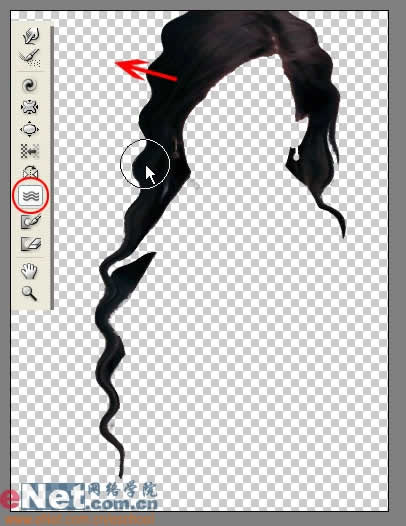
3、染发。
ctrl J复制推好的头发层,混合模式设为颜色。在图层面板按住ctrl键单击此图层载入其选区,设前景色为R: 127 G: 45 B: 0,alt enter填充,ctrl D取消选择,完工。
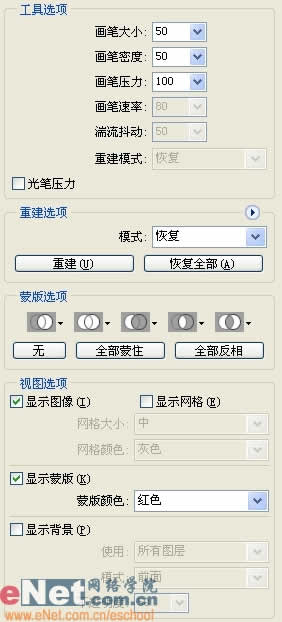
设置图层模式为颜色:
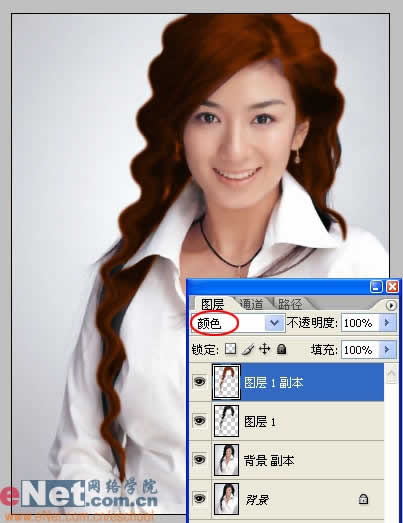
最终效果

共2页: 上一页 [1] 2




























